
版本:v3.5.0 大小:47.52MB 更新时间:2025-09-24T09:01:06 语言:简体中文 类型:聊天交友
标签:
软件简介
科沃斯机器人这款手机软件,能够连接科沃斯旗下各类机器人产品。借助它,适配机器人产品变得轻而易举,连接也十分迅速。软件功能多样,不仅支持远程启动、定时预约与模式切换,还能查看电量,以便及时安排充电。另外,用户还能选择清扫日记,查看机器人的工作记录,感兴趣的朋友不妨前来体验一番。
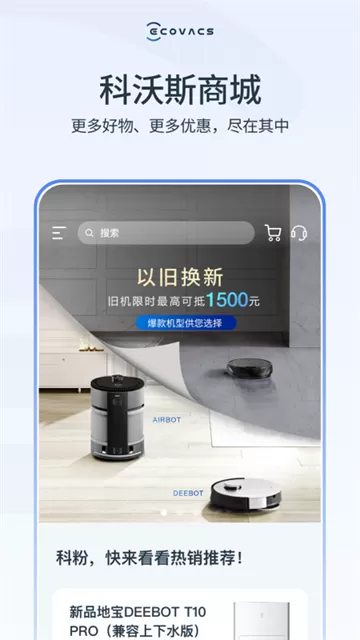
一、设置虚拟墙、拖地禁区以及清洁偏好
方法①:
机器在工作过程中,点击左下角“虚拟墙\"或“清洁偏好”图标均可进行设定。
方法②:
打开主界面,点击左下角图标进入“地图管理”,选择相应的地图后,点击“虚拟墙”进行设定。
(根据需要,在地图范围内手动画“虚拟墙”/“拖地禁区”,调整完毕后点击“√”保存;若要删除或编辑已设定好的虚拟墙/拖地禁区,点击已画好的虚拟墙/拖地禁区后,进行删除或编辑。)
注:充电座周围请勿设置虚拟墙。
二:若虚拟墙失效如何处理?
①后台退出重新进入后,确认已设置的虚拟墙是否存在,若不存在,重新设置,若存在,删除现有虚拟墙重新设定。
②若①操作无效,重置地图后重新建图
(点击主界面右上角“…”进入更多>选择重置当前使用地图;或通过地图管理进入地图,选择删除)
三:设置区域分类
①打开主界面,点击左下角图标进入“地图管理”,选择相应的地图后,点击“区域分类”进行设定。
四:手动分区设置(固件版本1.5.3及以上,需配合ECOVACS HOME 版本1.5.5及以上使用)
①区域分割
a.打开主界面,点击“地图管理”,选择机器所在的地图,进入地图页面后,选择“手动分区\"
b.分割区域时需要选定需要分割的区域;所分割的区域面积不能太小;
c.分割区域时,分割线的顶点需要超过所分割的区域;在所选区域内拖动调节分割线,分割线中实体线的两端需要是实体墙;
d.分割线:实线部分表示可分割,虚线表示不可分割。一次只能将1个区域分割成2个区域。
②区域合并
a.打开主界面,点击“地图管理”,选择机器所在的地图,进入地图页面后,选择“手动分区\"进行区域合并
注:只能将相邻的区域进行合并。
一、配网前准备工作
1、扫描机身二维码根据提示“ECOVACS HOME”软件(安装时请授权定位(位置信息)本地网络,等相关权限)
2、确认您的路由器已启用2.4Ghz频段无线信号。
3、确认手机已连接家里Wi-Fi网络,打开任意浏览器可以正常上网。
温馨提示:
1)若您的路由器设置为发出两个Wi-Fi信号,请在手机中设置暂时忽略5G频段的Wi-Fi热点信号
2)配网中及配网完成后,路由器设置不可以隐藏Wi-Fi信号
3)目前机器人配网不支持VPN或者代理服务器,不支持通过网页鉴权和认证的网络
4)若路由器中设置MAC地址过滤,请先关闭该设置,配网成功后在的\\\'设置-网络信息\"查看机器MAC地址,手动添加后设置过滤
1、随时都能来查看自己的科沃斯机器人,能够更好的去掌控机器人的情况。
2、警告通知,机器人出现故障,可以发送提醒的信息。
3、定时功能,可以更好的去扫地和拖地开始和结束时间,更好的来体验。
1、扫地区域和地图可以来设置,更好的去设置清扫的区域,帮助机器人来完成工作。
2、花样扫地,可以选择定点和自动的沿边模式,能够轻松的帮助你来清理家里。
3、实时的设置虚拟墙,机器人自动会规避,就过不去了。
检查手机定位权限:
确保已给科沃斯机器人开启定位权限。在手机wifi列表看到一个wifi名称为unknownssid时,说明需要开启手机的定位权限。
选择正确的Wi-Fi:
避免选择带有5G后缀的Wi-Fi,因为这可能导致连接失败。
确保机器人和手机连接的是同一个Wi-Fi网络。
检查和手机系统版本:
确保科沃斯机器人是最新版本,手机系统版本也建议更新到最新。
检查Wi-Fi信号强度:
确保Wi-Fi信号良好,连接路由器的设备数量不要过多,以免影响信号质量。
尝试更换手机:
如果以上方法都无效,可以尝试使用其他手机连接机器人,看是否能成功连接。
v3.5.0版本
解决已知问题并提升用户体验
软件信息
同类推荐